-
×
 Bán Màn Hình LCD - 19 Inch TTAOC19 Chính Hãng Giá Rẻ 1 × 2.290.000₫
Bán Màn Hình LCD - 19 Inch TTAOC19 Chính Hãng Giá Rẻ 1 × 2.290.000₫
Tổng số phụ: 2.290.000₫

Các máy tính iMac, MacBook, MacBook Air và MacBook Pro của Apple đều được trang bị camera tích hợp ở phía trên màn hình. Thiết bị này được coi là camera iSight, có đèn báo màu xanh lá cây nhỏ ở bên phải khi được kích hoạt.
Bạn chỉ có thể kích hoạt camera iSight bằng phương pháp mở một phần mềm sử dụng nó. Nói cách khác, bạn không thể tự mình quyết định bật hoặc tắt camera iSight.
Lưu ý : Các chỉ dẫn này áp dụng cho những thiết bị chạy macOS 10.10 trở lên.
Thực hiện theo các bước bên dưới để sử dụng phần mềm Mac và bật camera iSight của máy tính.
1. Trong Finder , mở thư mục Applications.
Lưu ý : Nếu thư mục Applications không có trong menu bên, bạn có thể truy cập thư mục đó bằng phương pháp đi theo đường dẫn Macintosh HD > Users > [tên tài khoản của bạn] > Applications .
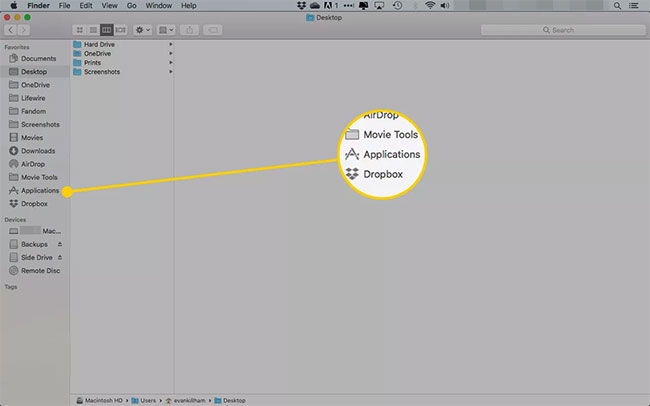
2. Chọn một phần mềm sử dụng camera iSight. Một vài phần mềm được load sẵn sử dụng camera gồm:
Chọn một trong các phần mềm này để mở nó.
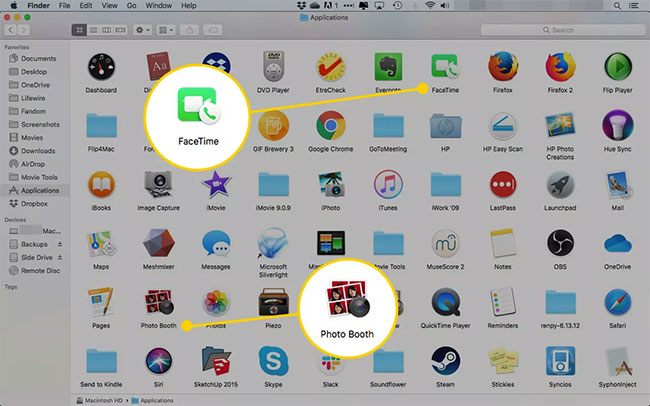
Lưu ý : Bạn cũng cũng có thể có thể chọn một phần mềm khác đã tải xuống từ Mac App Store mà bạn biết có sử dụng camera iSight.
3. Ngay khi bạn mở PhotoBooth , FaceTime hoặc một ứng dụng tương thích iSight khác, camera iSight sẽ tự động kích hoạt và bật. Bạn sẽ biết nó bật và hoạt động khi thấy đèn báo màu xanh lá cây phía trên màn hình.
Lưu ý : Đèn xanh không cần thiết có tức là camera iSight đang ghi lại bất kể thứ gì, nó chỉ đơn giản báo là camera đang hoạt động. Bây giờ, camera đã sẵn sàng nếu bạn quyết định muốn chụp ảnh, quay video hoặc trò chuyện video với ai đó.
Sử dụng camera iSight khá đơn giản và dễ hiểu. Sau này là một vài mẹo để giúp trải nghiệm chụp ảnh hoặc quay video trở nên tuyệt vời hơn:
Từ khóa bài viết: truongthinh.info, mac, camera, bật camera, bật camera trên mac. Cách bật camera trên máy Mac
Bài viết Cách bật camera trên máy Mac được tổng hợp và biên tập bởi: truongthinh.info. Mọi ý kiến đóng góp và phản hồi vui lòng gửi Liên Hệ cho truongthinh.info để điều chỉnh. truongthinh.info xin cảm ơn.